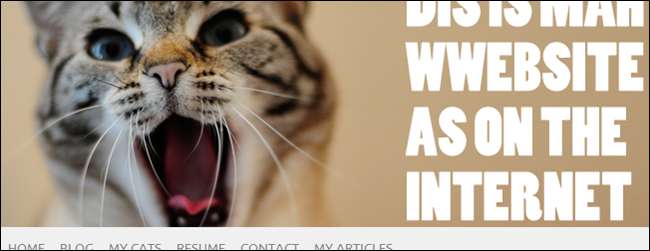
Wenn Sie mitgemacht haben, haben Sie Hosting gekauft und WordPress-Software für eine schicke neue Webseite installiert. Heute erklären wir Ihnen die weniger offensichtlichen Vorteile von WordPress und wie Sie mit Ihrer neuen Web-Software ein bisschen mehr Kilometer sammeln können.
Dies ist der dritte und letzte Eintrag in unserer Reihe zum Besitz einer eigenen Website und zum Erstellen von Inhalten mit einer grundlegenden WordPress-Installation. In einer Sprache, die jeder Anfänger verstehen kann, werden wir über die Plugins und Optimierungen sprechen, mit denen Sie Funktionen erhalten können, von denen Sie möglicherweise nicht wissen, dass sie überhaupt möglich sind.
Grundlegende Website-Anpassungen
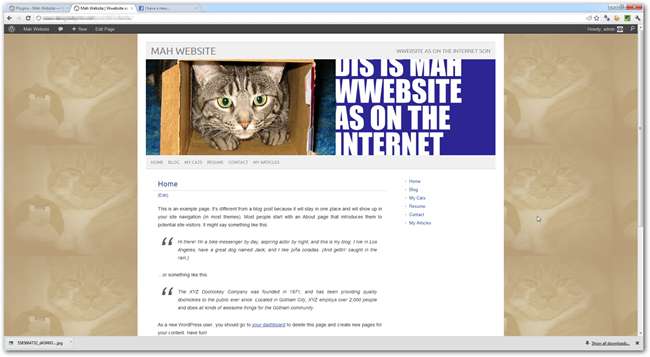
Möglicherweise möchten Sie nicht, dass Ihre Website wie das Standard-Erscheinungsbild "Nur ein weiterer WordPress-Blog" aussieht. Die meisten Themen (wie das Picolight-Thema Wir haben in Teil 1 heruntergeladen ) verfügen über grundlegende menübasierte Optionen zum Auswechseln von Hintergrundbildern (oder flachen Farben) sowie von Header-Bildern, Link-Farben und anderen geringfügigen Änderungen.
Die meisten davon finden Sie unter "Einstellungen" oder "Darstellung" im linken Menü Ihrer WordPress-Verwaltungsseite. Dies sind normalerweise recht benutzerfreundliche, sehr einfache Möglichkeiten, um das Erscheinungsbild Ihrer Website anzupassen. Wir werden daher nicht zu ausführlich erklären, wie Sie ein Hintergrundbild ändern oder einen neuen Header hochladen.
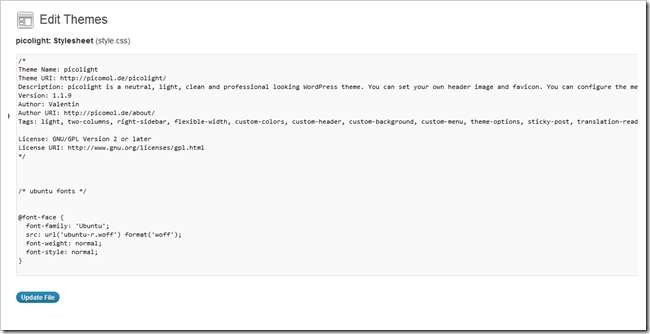
Eine tiefere Anpassung eines heruntergeladenen Themas ist auch ziemlich einfach, wenn Sie ein wenig HTML und CSS kennen und genug Geduld haben, um mehr über Ihr Thema zu erfahren, und mutig genug sind, das Risiko einzugehen, etwas zu beschädigen. Wenn Sie zu Darstellung> Editor navigieren, können Sie die Stylesheets und die Quelle der meisten Seiten bearbeiten, aus denen Ihr Thema besteht.
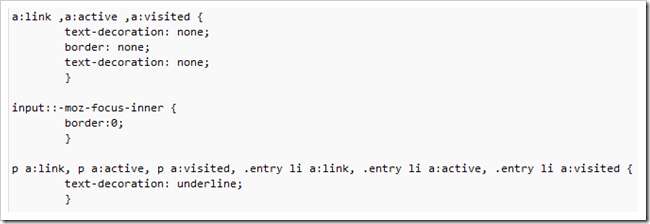
Dies ist der beste Weg, um die Teile des Layouts, der Schriftarten und anderer Teile des Themas anzupassen, die der Theme-Ersteller nicht aufgenommen hat. Dies ist möglicherweise die einzige Möglichkeit, Ihre Website so aussehen zu lassen, wie Sie es möchten, oder es kann ein Albtraum sein, wenn Sie Angst vor Code und Skripten haben.
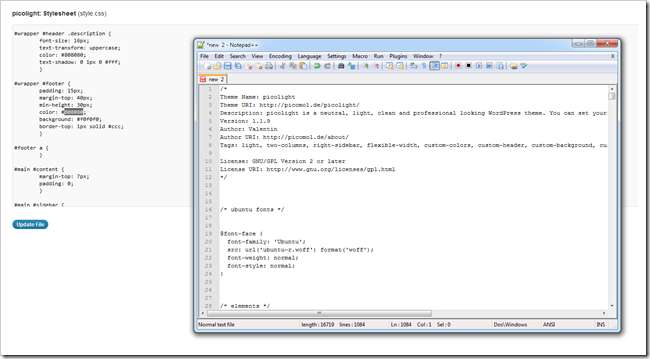
Wenn Sie Ihr CSS und Ihre Quelle in WordPress bearbeiten, sollten Sie Folgendes beachten: Behalten Sie immer eine lokale Version bei, auf die Sie zurückgreifen können. Es tut nie weh mindestens Fügen Sie das Original in ein neues Notizblockfenster ein und halten Sie es bereit, um eventuell vorgenommene seltsame Änderungen rückgängig zu machen.
Erweitern der Funktionen Ihrer Site mit Plugins
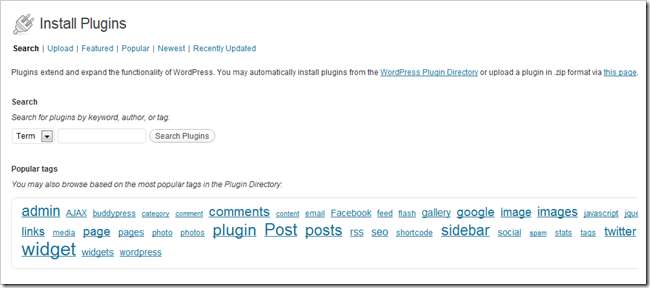
Plugins sind eine der besten Funktionen Ihrer neuen WordPress-Software. Es handelt sich um Crowd-Sourcing-Erweiterungen, die einfach zu installieren sind und einfache Funktionen bieten, die WordPress nicht sofort bietet. Suchen Sie die Plugins-Seite, indem Sie zu Plugins> Neu hinzufügen navigieren.
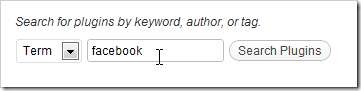
Suchen Sie nach Funktionen, die Sie Ihrer Website hinzufügen möchten (z. B. automatische Integration in Facebook).

Es ist einfach, ein großartiges Plugin zu finden und zu installieren.
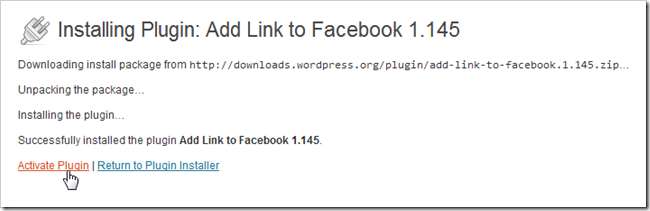
Du musst aktivieren Sie ein Plugin nach der Installation. Auch wegen der Macken jeder unterschiedlichen Installation von WordPress und der Unterschiede zwischen den Hosts, Nicht jedes Plugin wird für Sie funktionieren . Seien Sie bereit, viele Plugins zu installieren und zu löschen, bevor Sie diejenigen finden, die am besten zu Ihnen passen.
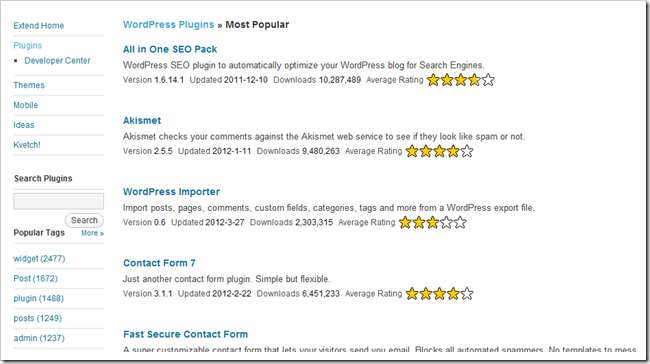
WordPress.org hat eine Liste der beliebtesten Plugins (Die meisten davon sind ausgezeichnet), um Ihnen großartige Funktionen zu bieten, ohne viel Wissen über die Codierung von Webanwendungen zu haben. Sie können sie dort herunterladen oder zum Menü „Neue Plugins hinzufügen“ zurückkehren und dort hinzufügen (empfohlen).
Persönliche Empfehlungen umfassen: Kontaktformular 7 , Alles in einem SEO Pack , Seiten Beiträge , Passen Sie RSS an , Aktivieren Sie das Ersetzen von Medien , und Einfache Google Analytics .
Was zum Teufel ist ein Widget?
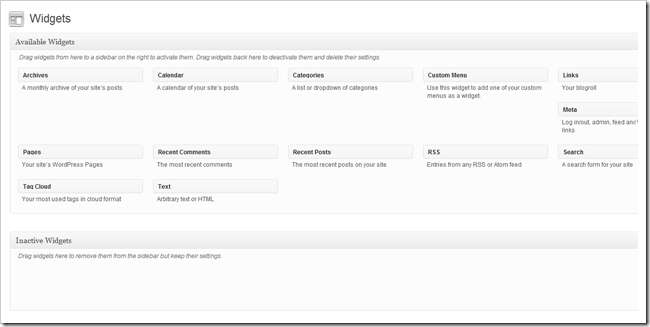
Widgets sind spezielle Plugins, die als kleine Gadgets definiert werden können, die einen Teil des Layouts Ihrer Webseite füllen. Diese können das Datum anzeigen, den Lesern das Abonnieren ermöglichen, sie suchen lassen oder zusätzliche Menüs bereitstellen, mit denen sie zu verschiedenen Inhalten navigieren können. Sie können auch Ihren Twitter-Feed oder Inhalte von einer beliebigen Anzahl von Seiten anzeigen, die Sie möglicherweise auf anderen Websites veröffentlicht haben.
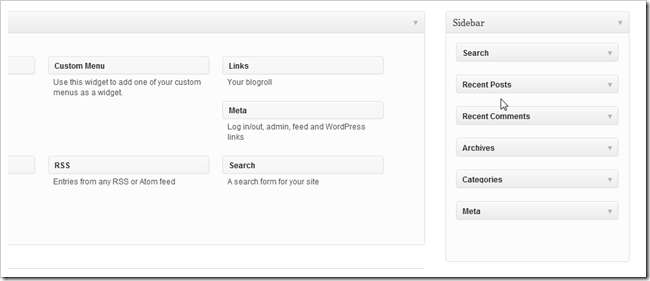
Mit einer schnellen Demo macht es viel mehr Sinn. Sie können zu Darstellung> Widgets navigieren, um die oben gezeigte Seite zu finden. Das von uns verwendete Picolight-Design unterstützt nur einen Widget-Bereich, nämlich die rechte Seitenleiste.
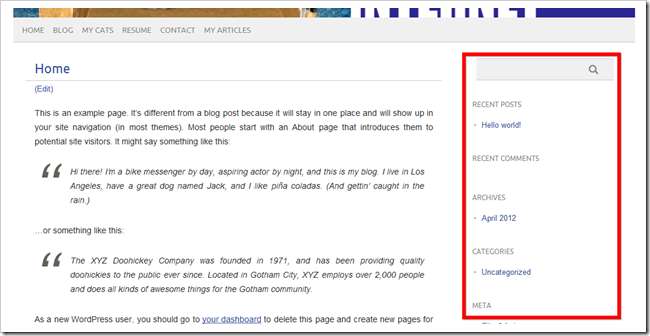
Die Standard-Widgets werden hier angezeigt und können beliebig bearbeitet werden.

Ziehen Sie die Standard-Widgets auf "inaktiv".
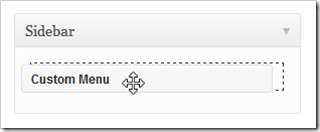
Und wenn wir dem Widget-Bereich ein „Benutzerdefiniertes Menü“ hinzufügen…
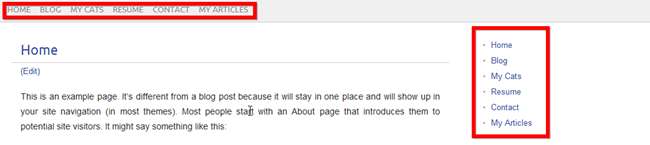
Unsere Seite hat jetzt ein zweites Menü in der Seitenleiste. Wir können ein neues benutzerdefiniertes Menü mit ausgehenden Links erstellen, einen Facebook-ähnlichen Button hinzufügen oder was auch immer Ihr Boot schwimmt.
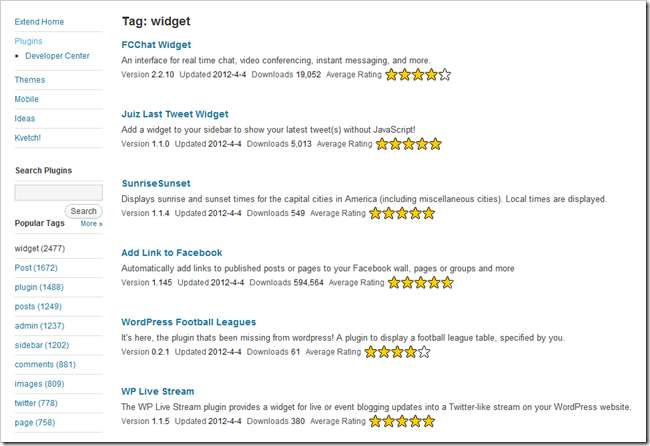
WordPress.org hat auch eine Seite, auf der Sie können Zeigen Sie einige der beliebtesten Plugins an, die als "Widget" gekennzeichnet sind. Laden Sie sie erneut hier herunter oder verwenden Sie Ihr Plugin-Installationsprogramm, um sie zu erhalten.
Machen Sie sich eine großartige Webseite… auf einfache Weise!
Persönlich fällt es Ihrem Autor schwer zu glauben, dass Software wie WordPress (oder Joomla oder Drupal) kostenlos ist. Es bietet erstaunlich funktionsreiche Tools zum Erstellen einer großartigen Website, sodass praktisch jeder ohne große Kenntnisse in HTML, CSS oder PHP eine eigene Domain mit einem funktionalen RSS-Feed haben kann, mit dem Inhalte von Flickr, Twitter und automatisch auf Facebook gepostet werden können und eine Vielzahl anderer überraschend großartiger Funktionen. Wenn Sie sie verpasst haben, lesen Sie den ersten und zweiten Teil dieser einfachen dreiteiligen Serie und beginnen Sie mit dem Aufbau Ihrer eigenen fantastischen Website.
So besitzen Sie Ihre eigene Website (auch wenn Sie keine erstellen können)
Teil 1: Hosting und Installation | Teil 2: Themen und Menüs
Teil 3: Anpassung, Widgets und Plugins
Wie haben wir es gemacht? Fühlen Sie sich verwirrter oder weniger? Oder sind Sie ein sagenumwobener „Webmaster“ mit vielen Tipps für Neulinge für ihre erste „echte“ Webseite? Sagen Sie uns Ihre Meinung in den Kommentaren oder senden Sie Ihre Fragen an [email protected] . Ihre Fragen zu WordPress und zum Erstellen grundlegender Webseiten können als Teil weiterer Artikel zum Erstellen einer großartigen persönlichen Website enthalten sein.
Bildnachweis: Cats Yawning von Dave Schumaker, Creative Commons.
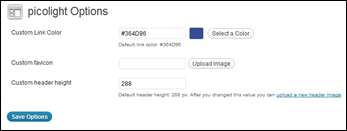
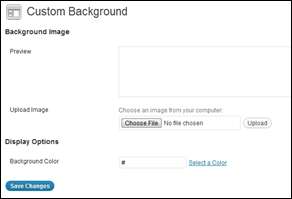






![So verwenden Sie AutoFill in einer Google Text & Tabellen-Tabelle [Quick Tips]](https://cdn.thefastcode.com/static/thumbs/how-to-use-autofill-on-a-google-docs-spreadsheet-quick-tips.jpg)
